En esta sección, profundizamos en las pantallas esenciales que aparecen en la aplicación para teléfonos inteligentes ODMS Cloud.
- Vista de grabación
- Vista de propiedad
- Vista de la lista
- Vista en la nube de ODMS
- Vista de configuración
1). Vista de grabación
Esta es la pantalla de operación para realizar el Dictado. Para realizar una nueva grabación, haga clic en el botón [Nuevo]. Si toca el archivo de dictado que se muestra en la "Lista pendiente" de (3). Vista de lista), esta pantalla comenzará en modo de edición.
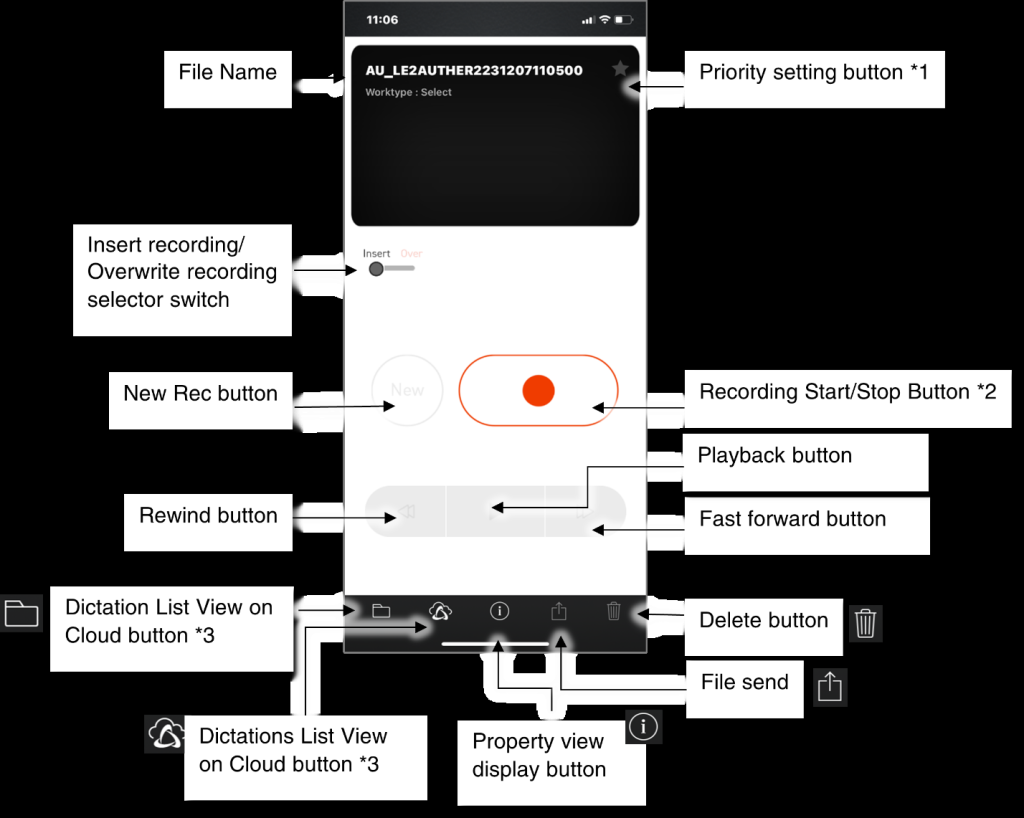
*1 botón de cambio de prioridad: Cambia entre Alto y Bajo cada vez que tocas.
Cuando el fondo es negro, el blanco ☆ tiene prioridad alta.
*2 Botón de inicio/parada de grabación: Repite la grabación/detiene cada vez que se hace clic en el botón
*3 Puede verificar el estado del trabajo de transcripción mostrando la Lista de dictados en el lado de la nube de ODMS.
*4 Puede mostrar una lista de ID de tipo de trabajo registrados tocando aquí.
2). Vista de propiedad
Muestra información detallada del archivo de dictado. Haga clic en el botón [Editar] en la parte superior derecha de la pantalla para editar la propiedad.
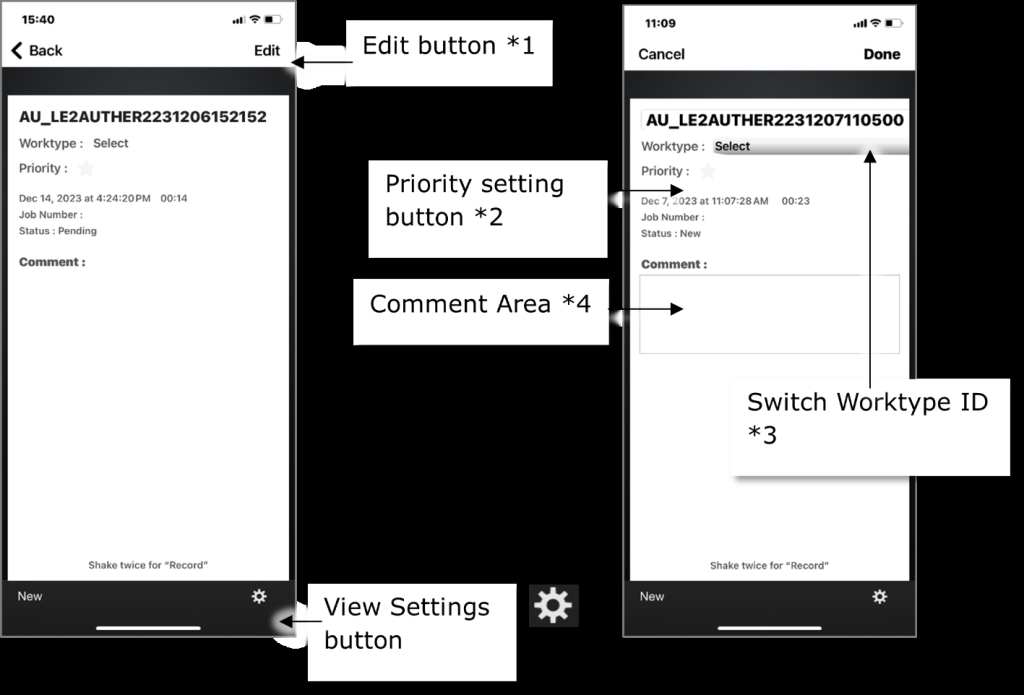
3). Vista de la lista
4). Vista en la nube de ODMS
5). Vista de configuración
*1 botón Editar: Haga clic en el botón para cambiar la información de Prioridad.
Para aplicar los contenidos modificados, haga clic en el botón [Listo]. También puede cancelar la edición con el botón [Cancelar].
*2 Botón de cambio de prioridad: Cambia entre Alto y Bajo cada vez que tocas. Cuando el fondo es blanco, el negro ★ tiene prioridad alta.
*3 Cambiar ID de tipo de trabajo: Toque para mostrar el ID de tipo de trabajo registrado en la lista.
*4 Área de entrada de comentarios: toque para ingresar un comentario.
3). Vista de la lista
Esta es una pantalla de lista de dictado en el dispositivo. Los archivos se filtran y muestran por estado.
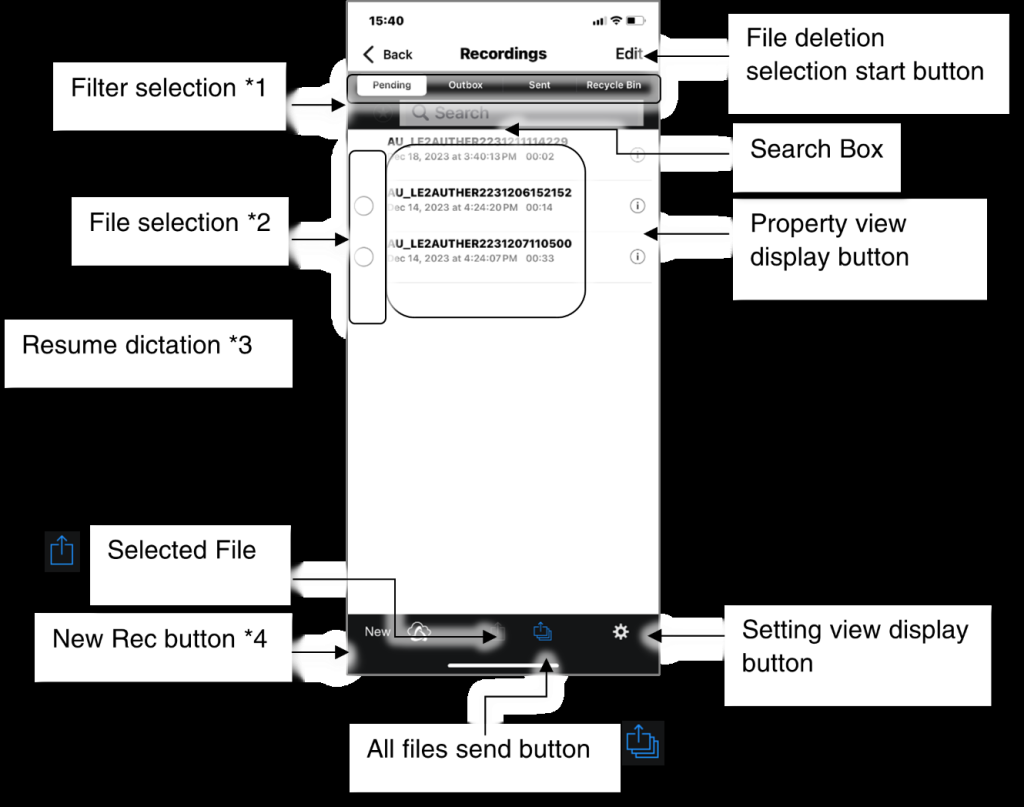
*1 Selección de filtro: Pendiente: Lista de archivos antes de cargarlos en ODMS Cloud.
Bandeja de salida: una lista de archivos en espera de ser cargados.
Enviado: Lista de archivos cargados.
Papelera de reciclaje: Lista de archivos enviados eliminados de la pantalla Enviados.
*2 Selección de archivos: marque para seleccionar un archivo.
Los archivos marcados estarán sujetos a [Cargar archivos seleccionados] o [Eliminar archivos seleccionados]
Se ha completado el dictado de los archivos marcados con 〇.
Los archivos de dictado sin la indicación 〇 son archivos cuya grabación está en pausa.
*No puedes seleccionar un archivo mientras la grabación está en pausa.
*3 Reiniciar dictado Toque el archivo para reiniciar Dictado y cambiar a la pantalla de grabación.
El archivo seleccionado se convierte en un dictado sin terminar y la marca ○ desaparece.
*4 Botón Nueva grabación: Completa el dictado del archivo cuya grabación está en pausa y pasa a la pantalla de espera de nueva grabación.
4). Vista en la nube de ODMS
Puede verificar el estado de la transcripción en la pantalla del teléfono inteligente de la lista de archivos que se muestra en "Dictados" en el lado de la nube de OMDS.
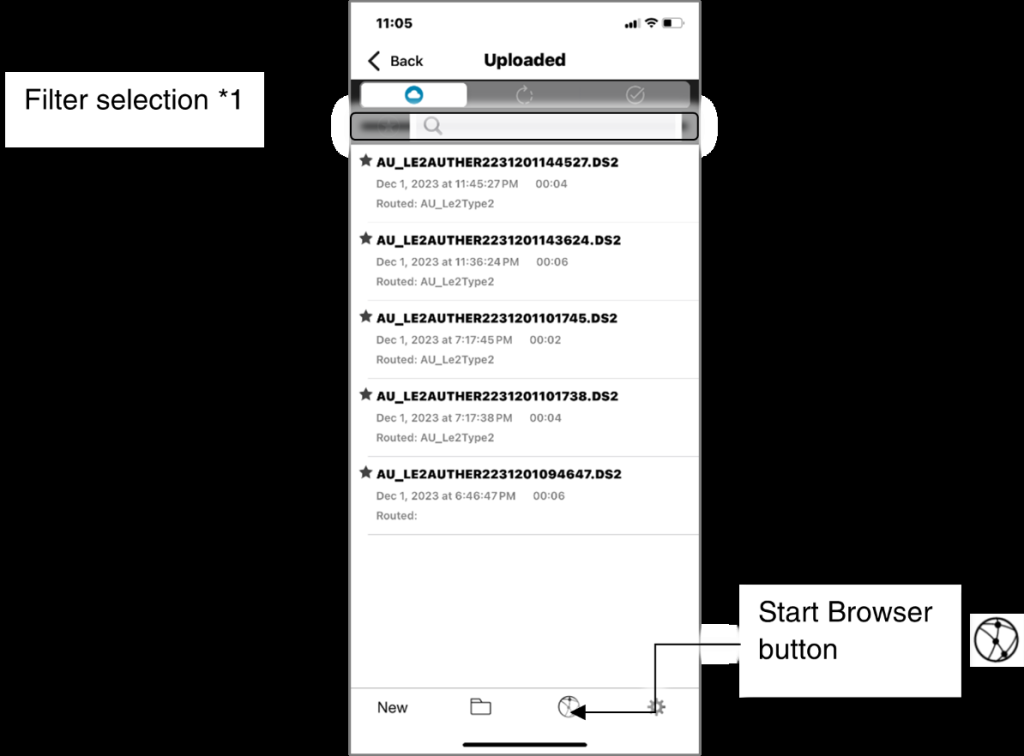
*1 Selección de filtro: cambia el filtro de estado de transcripción.
Descargado: Muestra una lista de archivos cargados.
En curso: muestra una lista de archivos que se están transcribiendo.
Transcripción finalizada: muestra una lista de archivos de transcripción completada.
*2 Botón de inicio del navegador: inicia el navegador y muestra la pantalla de inicio de sesión en la nube de ODMS.
5). Vista de configuración
Configure varios ajustes para la aplicación móvil ODMS Cloud.
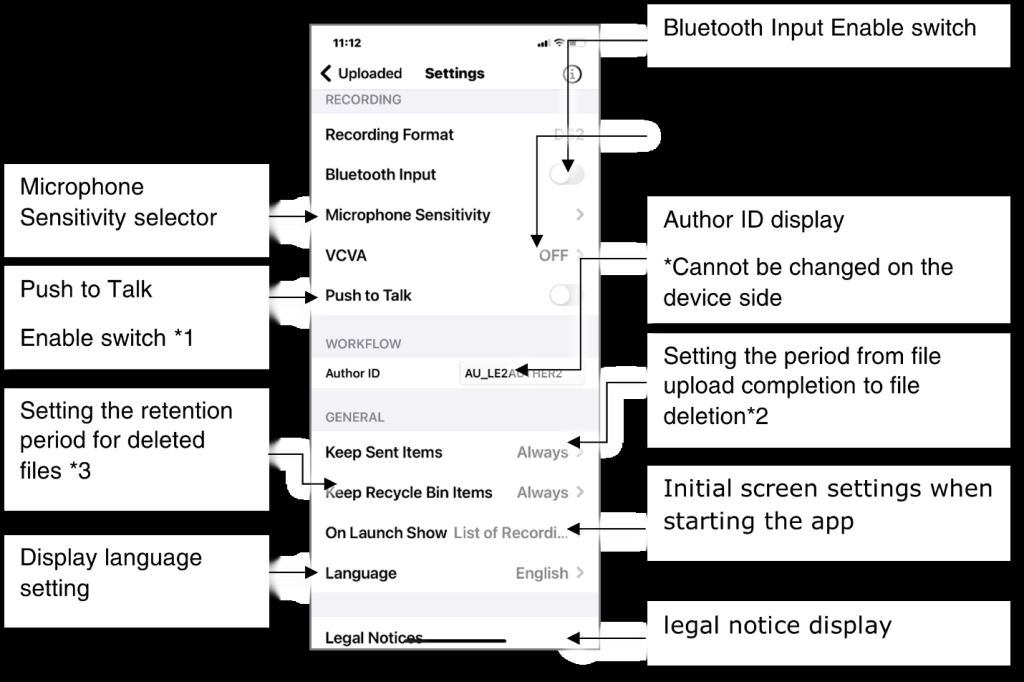
*1 Push to Talk: cuando Push to Talk está habilitado, la grabación se producirá mientras se mantiene presionado el botón [Rec] y se detendrá cuando se suelte.
*2 Mantener elementos enviados: en 3). Vista de lista, cuando se completa la carga de archivos, el archivo se mueve a "Enviados", pero el archivo se puede eliminar automáticamente después de un cierto período después de haber sido movido a la carpeta Enviados. Los archivos borrados se almacenan temporalmente en la Papelera de reciclaje.
*3 Mantener papelera de reciclaje: establezca el período hasta que los archivos eliminados almacenados temporalmente en la Papelera de reciclaje se eliminen por completo.
